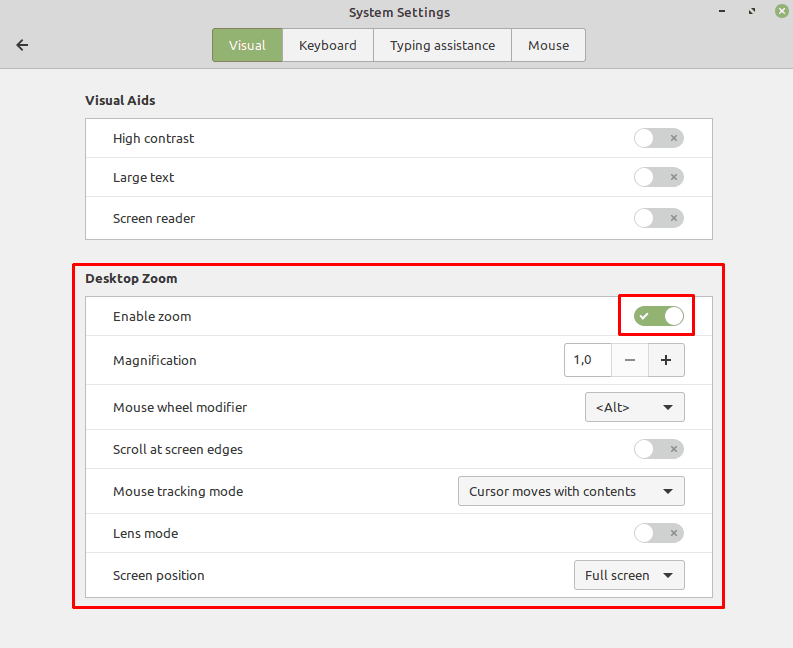시각 장애가 있는 경우 운영 체제의 핵심 기능은 제공하는 시각적 접근성 기능입니다. Linux Mint에는 시각 장애가 있는 사람들이 액세스할 수 있도록 설계된 다양한 접근성 기능이 있습니다.
시각적 접근성 기능에 액세스하려면 Super 키를 누른 다음 "접근성"을 입력하고 Enter 키를 누릅니다.
팁: "Super" 키는 상표 문제의 위험을 피하면서 많은 Linux 배포판에서 Windows 키 또는 Apple "Command" 키를 참조하는 데 사용하는 이름입니다.
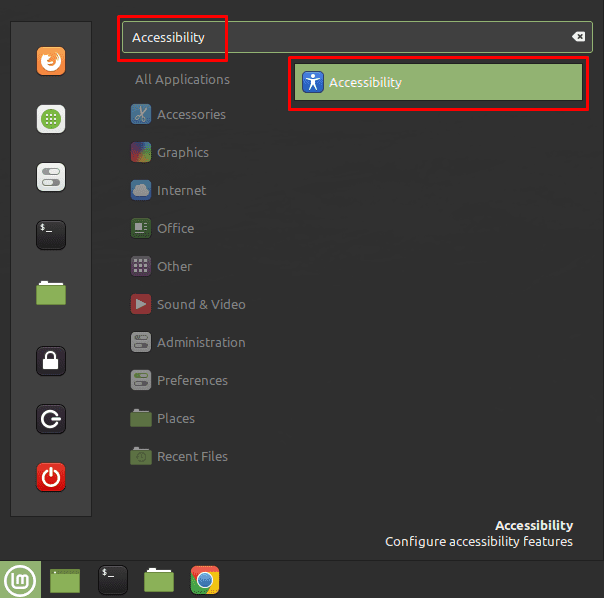
"고대비"를 사용하면 표준 디스플레이 모드와 더 큰 요소와 더 뚜렷하고 대비되는 색상 변경이 있는 모드 간에 전환할 수 있습니다. 이 효과는 일반적으로 테마 설정의 영향을 받지 않는 앱에서도 시스템 전체에 적용됩니다. "큰 텍스트" 옵션은 일반적으로 테마 변경을 존중하지 않는 앱에 영향을 미치는 텍스트 크기 조정을 적용합니다. "화면 판독기"는 텍스트 음성 변환 화면 판독기를 활성화합니다.
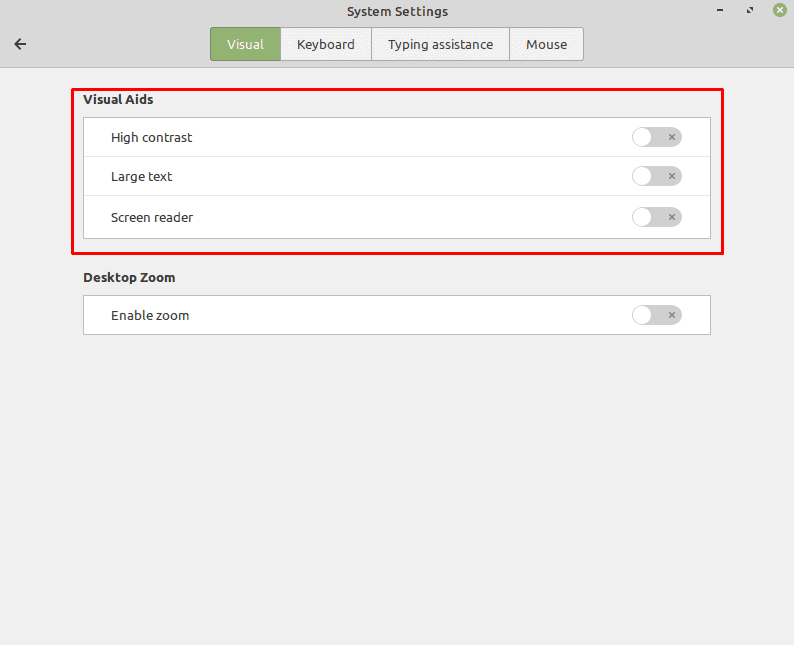
"Enable zoom"은 몇 가지 추가 설정을 제공하는 화면 돋보기 기능을 활성화합니다. 기본적으로 화면 돋보기는 아무 작업도 수행하지 않는 "1" 확대 또는 이전에 사용한 설정으로 시작합니다. "마우스 휠 수정자"를 사용하면 누를 수 있는 키를 구성한 다음 스크롤 휠로 확대/축소 수준을 조정할 수 있습니다. "화면 가장자리에서 스크롤"은 마우스를 화면 가장자리로 밀면 창을 자동으로 스크롤합니다.
"마우스 추적 모드"를 사용하면 화면에서 마우스가 움직이는 방식을 선택할 수 있습니다. "렌즈 모드"를 사용하면 마우스 포인터를 중심으로 화면의 작은 부분을 확대할 수 있습니다. 렌즈 모드가 활성화된 경우 "화면 위치" 또는 "렌즈 모양"을 사용하여 확대된 영역의 크기와 모양을 구성할 수 있습니다.